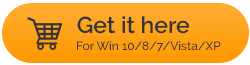Лучшие экстракторы изображений PDF для Windows 10 (офлайн и онлайн)
Опубликовано: 2021-09-26Документ PDF включает в себя множество вещей, помимо текстового содержимого. Есть изображения, ссылки, шрифты и несколько других объектов. Что часто поражает больше всего, так это изображения, особенно если в вашем PDF-файле много великолепных фотографий.
Что бы вы сделали, если бы захотели сохранить изображение дома своей мечты из руководства по недвижимости в формате PDF, которое вы хотите сохранить для дальнейшего использования? Как бы вы сохранили изображения нескольких предметов гардероба, разбросанных по сотням страниц электронного журнала?
Вы можете сделать снимок нужного изображения . Это нормально для нескольких изображений, но если их много, вам нужно что-то более мощное.
Как насчет того, чтобы мы дали вам инструменты, которые могут помочь вам извлечь фотографии из PDF, и под этим мы подразумеваем, что вы даже можете указать определенные диапазоны страниц и даже сохранить изображения в желаемом формате. Таким образом, вы можете позже экспортировать эти изображения в другое место.
Приведенные ниже экстракторы изображений PDF содержат несколько функций, которые могут удовлетворить ваши потребности в отношении извлечения фотографий из PDF-файлов.
Типы функций, которые нужно искать в PDF-файле для извлечения изображений
Если извлечение фотографий из PDF является стоящей задачей, прежде чем устанавливать средство извлечения изображений PDF, вы можете ожидать следующие функции:
- Простота использования очень важна
- Можете ли вы назначить номера страниц, из которых вы хотите извлечь изображения?
- Средство извлечения изображений PDF должно иметь возможность извлекать изображения из больших файлов PDF.
- Проверьте, сколько форматов изображений поддерживает инструмент для извлечения изображений.
- Цена важна — то, что вы можете бесплатно извлекать фотографии из PDF с помощью инструмента, не означает, что он многофункциональный.
- Помогает ли инструмент извлечения изображений PDF сохранить качество изображений после их извлечения?
- При необходимости вы можете связать изображения с PDF-документом?
Лучшие экстракторы изображений PDF для Windows 10
1. PDFelement Pro
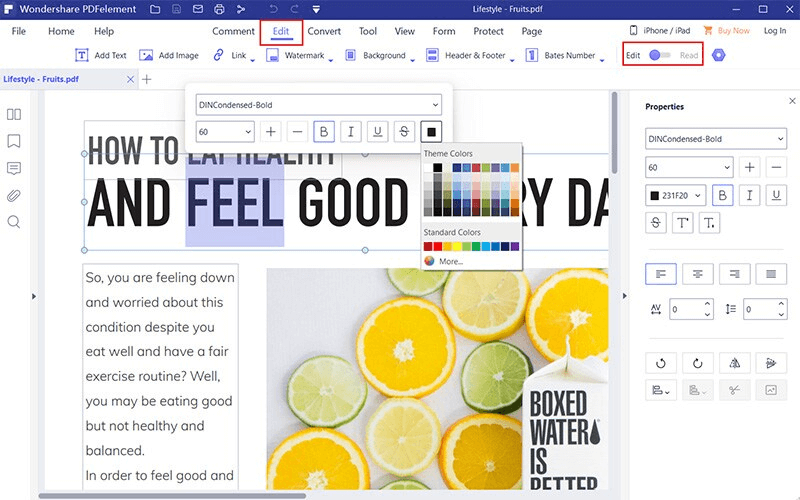
PDFElement Pro — это известный инструмент для извлечения изображений из PDF, который позволяет легко извлекать фотографии из PDF. Он обрабатывает все операции, связанные с документами PDF. Например, вы можете разделить PDF-файл, объединить несколько PDF-файлов или добавить или удалить водяные знаки.
Цена: 9,99 долларов США.
Зачем это получать?
PDFelement Pro — это универсальное решение для извлечения изображений из PDF наряду с редактированием, комментированием, преобразованием и подписанием PDF-файлов .
Извлечение изображений или объектов из PDF во многих форматах
Возможно пакетное извлечение
Интуитивно понятный интерфейс. Утилита помечает изображения и объекты, которые кликабельны
Сохраните изображение в любую нужную папку
Некоторые пользователи сообщали об определенных проблемах с пакетной обработкой.
Скачать PDFElement Pro
2. 4dots PDF Image Extractor
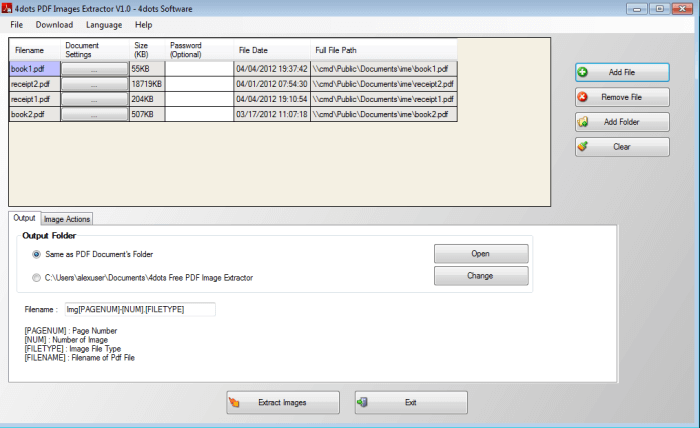
4dots PDF Image Extractor — отличный инструмент для извлечения фотографий из PDF. Здесь мы говорим не только об извлечении изображений из одного файла PDF или извлечении изображений только из определенных страниц в PDF. Инструмент позволяет извлекать изображения из нужного диапазона страниц и нескольких PDF-файлов.
Цена: Бесплатно
Зачем это получать?
Несмотря на то, что 4dots PDF Image Extractor является бесплатным, он предлагает множество функций. Например, вы даже можете добавлять собственные рамки к изображениям, и это тоже в пакетном режиме.
Простой в использовании и бесплатный
Вы можете установить диапазон страниц, из которого вы хотите извлечь изображения
Экспорт изображений в 18 форматов
Вы можете извлекать изображения в указанную папку и даже запускать 4dots PDF Image Extractor из командной строки.
Устаревший интерфейс
Скачать 4dots PDF Image Extractor
3. PDFaid.com
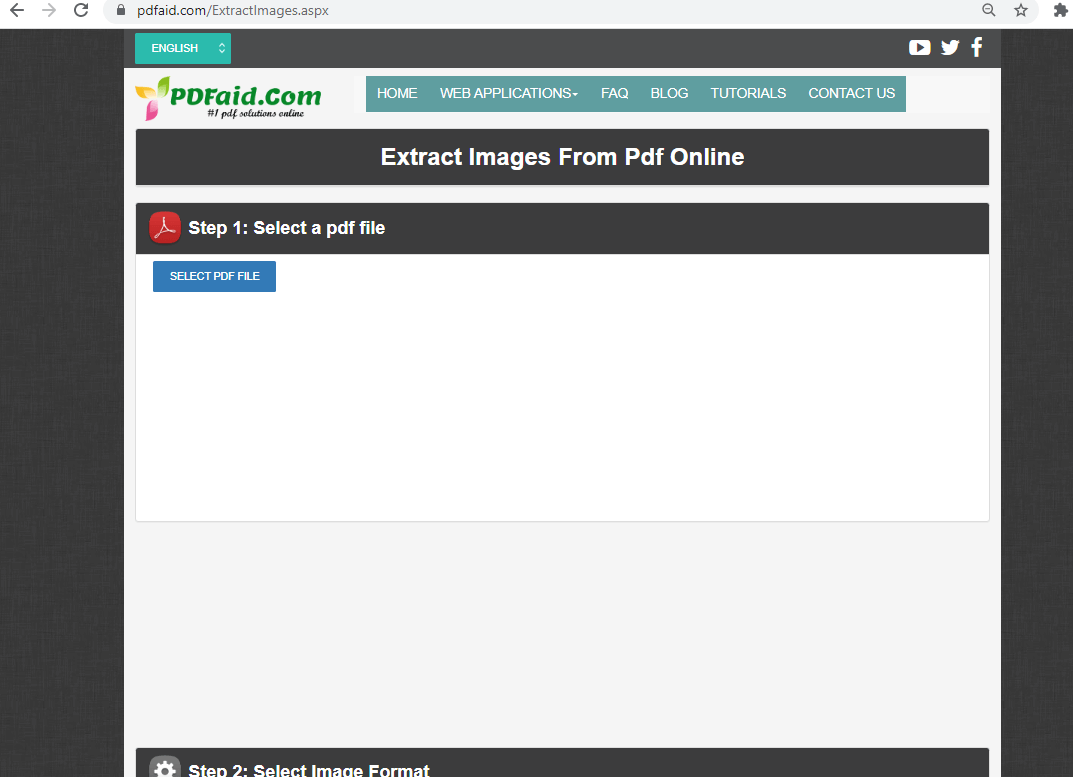
PDFaid — это онлайн-платформа, состоящая из нескольких инструментов PDF, с помощью которых вы можете изменять или конвертировать PDF-файлы и даже извлекать фотографии из PDF. Поскольку это онлайн-платформа, вы можете использовать ее даже в дороге.
Цена: Бесплатно
Зачем это получать?
Этот онлайн-экстрактор изображений PDF упрощает извлечение фотографий из большого файла PDF одним щелчком мыши, сохраняя при этом качество изображения .
Вы можете выбрать один из форматов файлов JPG, MBP, GIF и BMP для сохранения изображений.
Изображения в формате PDF можно извлечь в три простых шага: выберите файл, выберите формат изображения и извлеките изображения.
Файлам изображений присваиваются уникальные логические имена и номера страниц, поэтому, если вам нужно связать изображения с PDF, вы можете легко это сделать.
Разрешение изображения и цвета сохраняются
Экспорт изображений в определенных форматах не рекомендуется
Посетите PDFaid
4. SysTools PDF Image Extractor
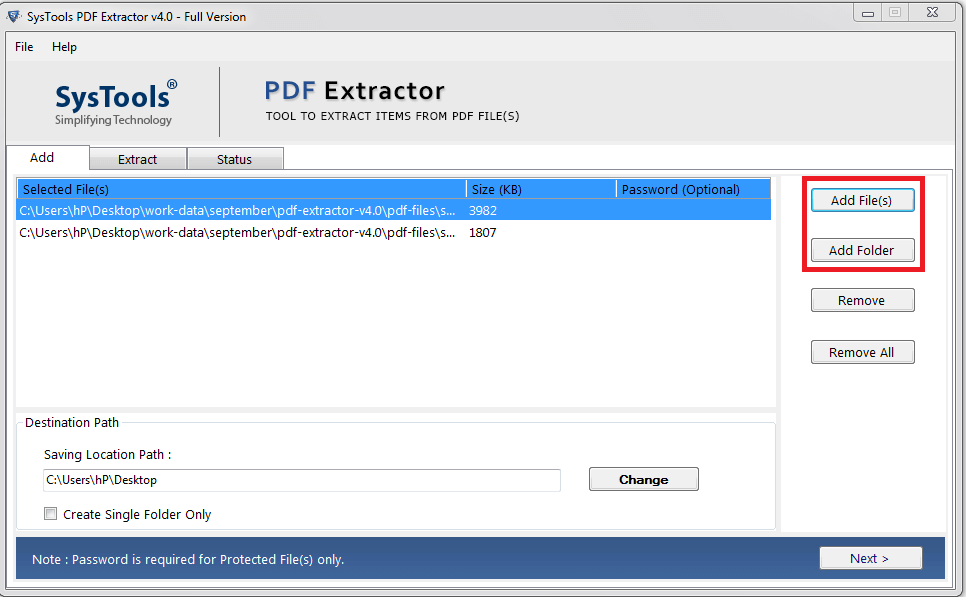
Если вы вернетесь к началу и увидите список рекомендуемых функций, которые должен иметь экстрактор изображений PDF, PDF Extractor от SySTools отметит максимальное количество баллов. Он имеет приличный интерфейс и множество функций, с помощью которых вы можете извлекать изображения из файла PDF.
Цена: 29 долларов США
Зачем это получать?
SysTools PDF Image Extractor облегчает пакетное извлечение изображений из PDF-документов. Наряду с этим он поддерживает экспорт изображений в различные форматы файлов. Кроме того, есть еще несколько особенностей.

Поддерживается несколько форматов файлов, таких как GIF, TIFF, JPEG, TGA, PCX и т. д.
Создавайте и редактируйте отдельные PDF -файлы всех встроенных изображений в PDF
Вы можете применить диапазон страниц для извлечения изображений из выбранных страниц PDF.
Экспорт изображений из файлов, защищенных паролем, а также
По цене предлагается функциональность для привязки номеров изображений к PDF, что сделало бы экстрактор изображений PDF еще лучше.
Скачать SysTools PDF Image Extractor
5. Средство извлечения изображений A-PDF
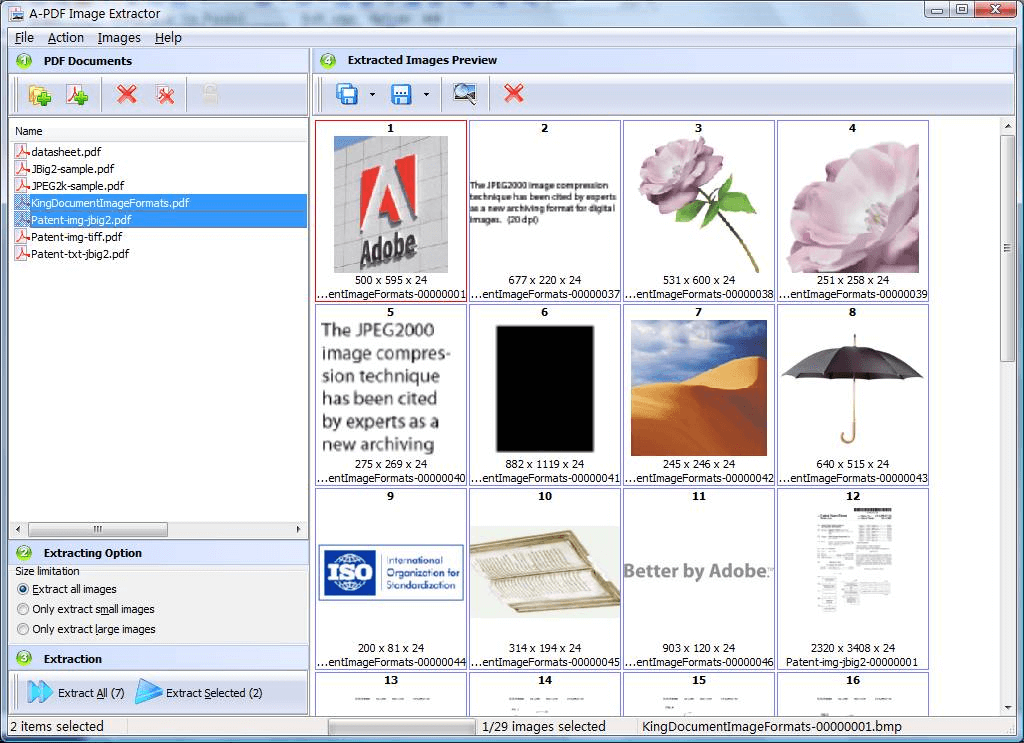
A-PDF — это эффективный способ извлечения фотографий из PDF. Этот экстрактор изображений PDF не только помогает извлекать изображения JPG и других форматов, но даже делает их готовыми к дальнейшему редактированию, если это необходимо . Инструмент также поставляется с фильтрами размера изображения и функцией предварительного просмотра.
Цена: 27 долларов США
Зачем это получать?
Вы можете инвестировать в такой инструмент, как A-PDF, потому что, во-первых, он позволяет вам пакетно экспортировать изображения из ваших PDF-документов. Кроме того, есть несколько других функций, таких как предварительный просмотр изображений, использование фильтров изображений, возможность переворачивать и поворачивать изображения, что отличает A-PDF от некоторых его конкурентов.
Пакетный экспорт графики из документов PDF
Вы можете вращать и переворачивать изображения перед их сохранением
Извлеченные изображения хорошо совместимы с графическими редакторами, такими как Photoshop и многими другими.
Предварительный просмотр извлеченных изображений перед сохранением
На более дорогом конце по сравнению со многими его аналогами
Скачать средство извлечения изображений A-PDF
6. PDFКонфеты
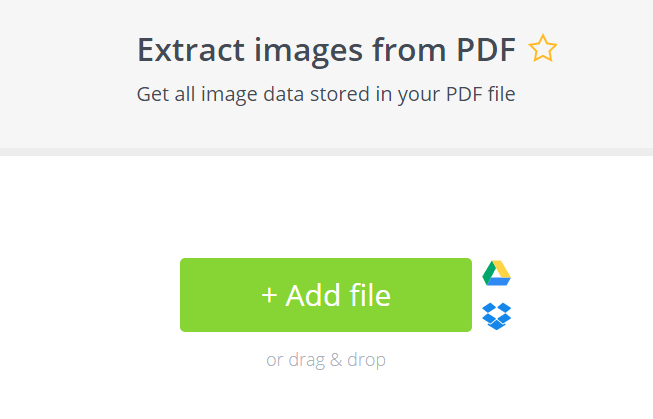
PDFCandy — это популярный онлайн-редактор PDF, который можно использовать как средство извлечения изображений PDF. Он удваивается как различные вещи — конвертер PDF, слияние, редактор, разделитель и т. д. и т. п. Он прост в использовании и доступен онлайн и офлайн.
Цена: от 6 долларов США.
Зачем это получать?
PDFCandy — это веб-сайт или инструмент (если вы выберете платную версию), который может удовлетворить все ваши потребности в PDF от редактирования, преобразования до даже извлечения объектов из PDF. Вам не нужно никуда переходить для выполнения задач на основе PDF, если у вас есть PDFCandy.
Извлеките все данные изображения, которые хранятся в PDF
Добавляйте PDF-файлы прямо из Dropbox и Google Диска
Доступны как веб-версия, так и настольная версия (в настольной версии обработка выполняется быстрее)
В бесплатной версии извлечение изображений занимает время
Отсутствуют такие функции, как возможность указывать номера страниц, выбирать формат изображения и т. д.
Посетите PDFCandy
7. ИзвлечьPDF
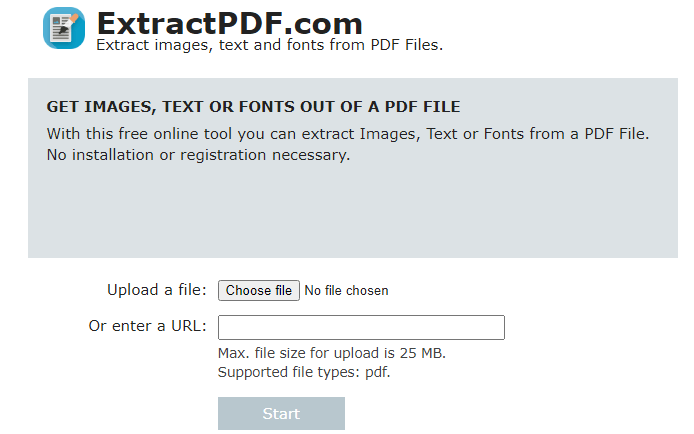
Независимо от того, что вы хотите извлечь из PDF-файла — изображения, шрифты или тексты, ExtractPDF поможет вам сделать это. И самое приятное то, что вам не нужно устанавливать какое-либо приложение или предоставлять какие-либо данные для регистрации.
Цена: Бесплатно
Зачем это получать?
Это еще один бесплатный инструмент для извлечения изображений из PDF, который позволяет извлекать не только изображения из PDF, но и другие объекты, такие как тексты и шрифты. А поскольку это веб-инструмент, вам не нужно беспокоиться об установке другого приложения.
Вы можете извлечь фотографии из PDF, выполнив простые действия: загрузите файл/введите URL-адрес,
Инструкции доступны на английском, испанском, немецком, французском и китайском языках.
Поддерживает большие файлы
Качество изображения сохраняется как у оригинальной версии
Не такой многофункциональный, как многие его аналоги
Обработка занимает много времени
Посетите ExtractPDF
8. PDF Area PDF Image Extractor Free
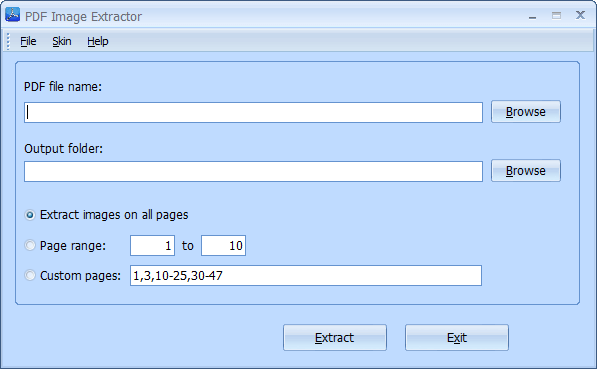
Не многие бесплатные инструменты для извлечения изображений из PDF могут делать то, что может этот инструмент. Он имеет приличный интерфейс и не требует установки приложения для извлечения фотографий из PDF-документа.
Зачем это использовать?
Несмотря на то, что он бесплатный, это один из тех онлайн-экстракторов изображений PDF, который позволяет вам указать определенные диапазоны страниц, из которых вы хотите извлечь изображения. Что касается качества, известно, что качество изображения сохраняется после его экспорта.
Бесплатный и простой в использовании
Вы можете указать диапазон страниц, из которого следует извлекать изображения.
Поддерживает извлечение изображений из документов, зашифрованных паролем.
Независимо от Adobe Acrobat Reader
Обработка занимает время
Ограниченные выходные форматы
Подведение итогов
С помощью вышеупомянутых инструментов для извлечения изображений в формате PDF платья, которые вы видели в каталоге электронного журнала, или экзотические места, которые вы видели в этом путеводителе, будут в пределах вашей досягаемости. Попробуйте эти инструменты и дайте нам знать, какой из них вам нравится больше всего. Для множества функций вы можете выбрать такие инструменты, как PDFelement или SysTools PDF Image Extractor.